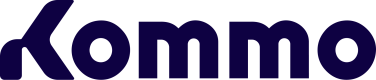Widgets en el pipeline digital
Widgets en el pipeline digital
Los widgets pueden interactuar con la funcionalidad del Pipeline digital y responder a cualquiera de los siguientes eventos:
- Correo entrante
- Llamada entrante
- Chat por mensaje entrante
- Cambio de etapa
- Se visita el sitio web (para este evento puedes configurar la acción pendiente)
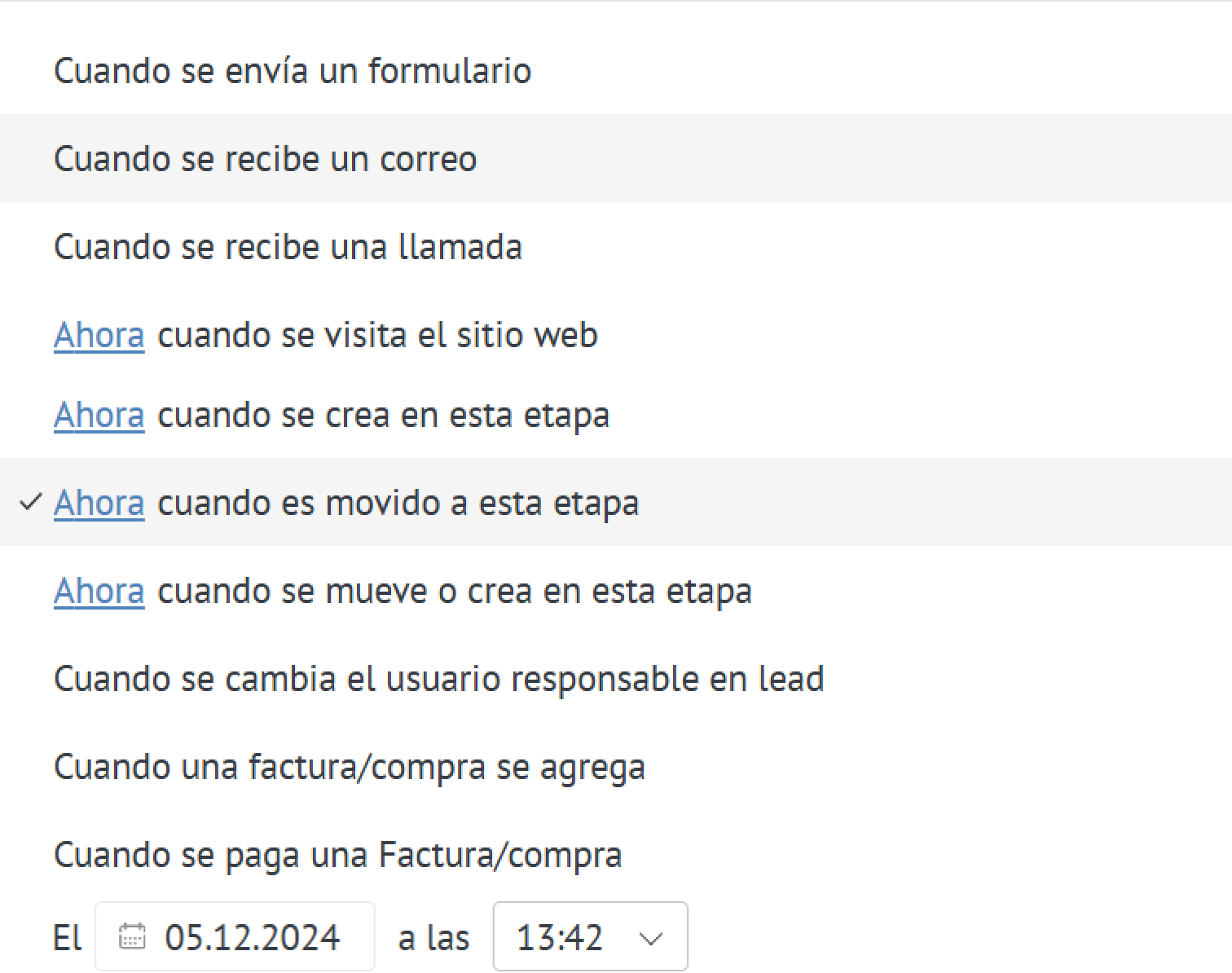
Para habilitar que el widget interactúe con el pipeline digital, el archivo manifest.json debe especificar el permiso digital_pipeline y el bloquedp/settings.
Al ocurrir un evento, enviaremos un webhook a la dirección especificada. Es importante señalar que esperamos una respuesta rápida de tu receptor.
Mediante la propiedad webhook_url de manifest.json, puedes obtener datos del Pipeline digital en tu servidor sin necesidad de enviar el widget a moderación.
{
"event": {
"type": 15,
"type_code": "lead_appeared_in_status",
"data": {
"id": 123123, // ID del lead
"element_type": 2, // Tipo de entidad (2 - lead)
"status_id": 654321, // ID de la etapa
"pipeline_id": 123456, // ID del pipeline
"direction_of_movement": "went_to_trigger"//la dirección del movimiento del lead en relación con el disparador
},
"time": 1491300016
},
"action": {
"settings": {
"widget": {
"settings": {
//Configuración del widget del pipeline digital
}
}
}
},
"subdomain": "mi_compañía",
"account_id": XXXXXXX
}Lista de posibles tipos de valores y type_code
type_code| Código | Tipo de código | Descripción |
|---|---|---|
| 1 | lead_added | Añadir un lead |
| 14 | lead_status_changed | Cambio de etapa del lead |
| 15 | lead_appeared_in_status | Cambio de etapa dentro de la acción del widget extendida a varias etapas* |
| 16 | mail_in | Correo entrante |
| 17 | call_in | Llamada entrante |
| 18 | site_visit | Visita el sitio |
| 19 | chat | Chat por mensaje entrante |
En el caso de que configures action_multiple como true en el bloque dp de tu manifest.json, permites que la acción de tu widget se extienda a través de varias etapas. Cuando la etapa de un lead cambia y es una de las múltiples etapas sobre las que se extiende tu widget, recibirás el tipo de código 15. Al mismo tiempo, cuando el lead transite a una etapa que activa tu widget, recibirás el tipo de código 14.
Parámetrodirection_of_movement
direction_of_movement| Valor | Descripción |
|---|---|
| went_to_trigger | El lead ha pasado de una etapa en el pipeline sin disparador a una etapa donde se activa el disparador. |
| went_in_trigger | El lead ha pasado de una etapa del pipeline a otra dentro del área del disparador extendido (esto es posible solo cuando action_multiple = true en manifest.json). |
| went_from_trigger | El lead ha pasado de una etapa del pipeline donde hay un disparador a una etapa donde no hay disparador (esto es posible solo cuando action_multiple = true en manifest.json). |
Bloque de configuración automática
Esta sección no incluye la parte del backend del widget, y el código no funcionará sin el backend. Aquí, solo queremos mostrar las capacidades de la funcionalidad del widget en el pipeline digital.
Una vez que tu widget haya sido añadido correctamente y esté disponible para la integración, podrás acceder a su configuración desde diferentes áreas. En primer lugar, el acceso completo a la configuración estará disponible de manera estándar, al igual que con todas las integraciones, desde la sección Ajustes ➡️ Integración de tu cuenta. Si tu widget es una integración con el Pipeline digital, el acceso también aparecerá en la configuración del Pipeline digital, dentro de la sección de Leads, donde podrás gestionar las acciones automáticas para todos los leads.
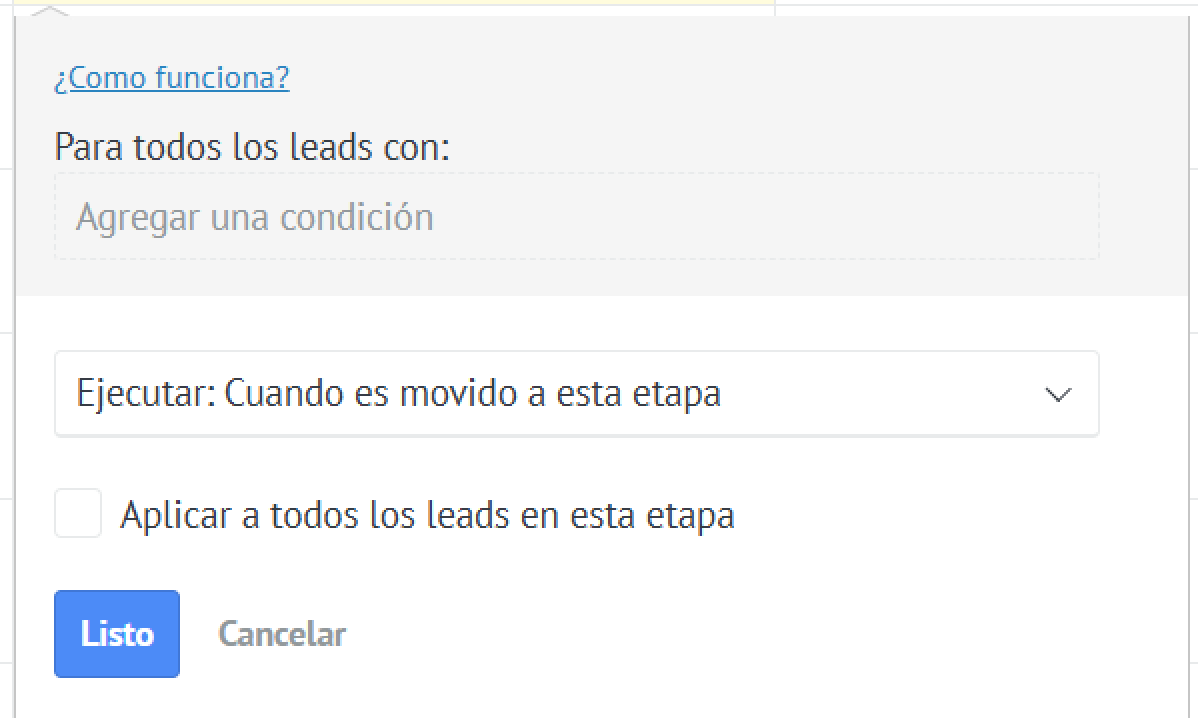
Este elemento se renderiza en nuestro lado, incluida la selección de la condición bajo la cual se ejecutará la acción de tu widget. Por tu parte, deberás completar el elemento con las configuraciones rápidas o las acciones que se realizarán cuando se cumpla la condición seleccionada por el usuario.
Por ejemplo, describamos la parte del front-end del widget en script.js, que muestra la configuración dentro del elemento de configuraciones rápidas. Elegiremos enviar un mensaje cuando se cumpla la condición seleccionada por el usuario (ver la captura de pantalla arriba).
Ejemplo
dpSettings: function() {
var w_code = self.get_settings().widget_code, // el código del widget especificado en manifest.json
lang = self.i18n('settings'),
dp_modal = $(".digital-pipeline__short-task_widget-style_" + w_code)// podemos hacer referencia al elemento que contiene específicamente tu widget
.parent()
.parent()
.find('[data-action=send_widget_hook]'),
message_label = dp_modal.find('[title^=' + lang.message.split(" ")[0] + ']'), // tus explicaciones sobre los campos descritos en com.json
message_label_new = "" + lang.message + "",
message_input = dp_modal.find('input[name=message]'), // la referencia al texto ingresado
message_textarea = self.render( // renderizar el campo de entrada de texto
{
ref: '/tmpl/controls/textarea.twig'
}, {
id: 'dp_message',
style: {
'width': '396px',
'margin-top': '5px',
'margin-bottom': '-3px'
},
value: message_input.val(),
placeholder: lang.message
}
);
message_label.hide().after(message_label_new);
message_input.hide().after(message_textarea);
return true;
}Es importante recordar declarar la configuración en manifest.json.
"locations": [
"settings",
"digital_pipeline"
],
"dp": {
"settings": {
"message": {
"name": "settings.message",
"type": "text",
"required": true
}
}Placeholders
Los placeholders se utilizan para completar automáticamente los datos de los perfiles de lead/contacto/compañía en los mensajes de texto. Con la presencia de placeholders en la integración, puedes crear mensajes de texto universales para toda una lista de contactos, lo que ahorra tiempo al evitar la sustitución de datos en cada caso individual.
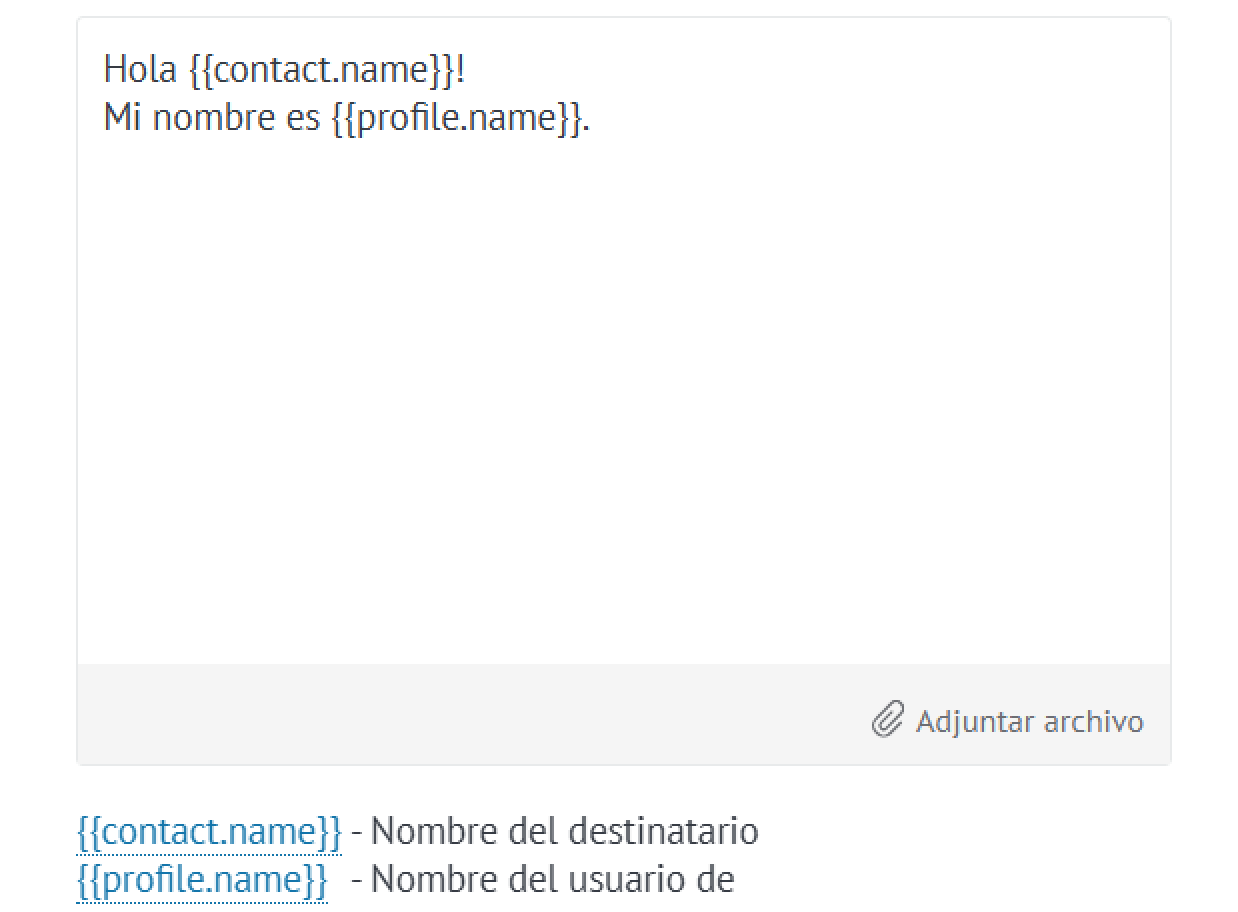
Contacto principal
En el caso de que tu integración tenga una función para enviar información, puede ser útil enviar la información solo al contacto principal. Un lead puede tener más de un contacto, por lo que implementar la función de enviar información únicamente al contacto principal puede ser útil para los usuarios.

Es necesario incluir la opción de seleccionar una distribución solo al contacto principal en el área de configuración rápida, cuando conectes el widget en las acciones automáticas para todos los leads en el pipeline digital.
dpSettings: function() {
var lang = self.i18n('dp.settings');
var form = $('#widget_settings__fields_wrapper');
var field_divs = form.find('.widget_settings_block__input_field');
var textarea_div = field_divs.first();
textarea_div.html('<textarea name="message" ' +
'style="height:50px; width: 100%;" ' +
'id="message" ' +
'class="text-input text-input-textarea digital-pipeline__add-task-textarea textarea-autosize task-edit__textarea">' +
'' + textarea_div.find('input').val() +
'</textarea>');
var checkbox_template = '<label class="control-checkbox">' +
'<div class="control-checkbox__body">' +
'<input type="checkbox" id=""/>' +
'<span class="control-checkbox__helper"></span>' +
'</div>' +
'<div class="control-checkbox__text element__text">' +
'<span class="control-checkbox__note-text">' + lang.only_main.name + '</span>' +
'</div>' +
'</div>' +
'</label>';
var checkbox_div = field_divs.last();
checkbox_div.siblings().html('');
checkbox_div.html(checkbox_template);
return true;
}Registro de actividad
En el caso de que, en función de los resultados de tu widget, necesites ingresar la información de notificación correspondiente en el perfil de la entidad, te recomendamos agregar un evento ( nota) del sistema.
Los eventos se muestran en los perfiles junto con las tareas, siempre en orden cronológico.
Para añadir un evento de sistema (nota), debes especificar "note_type": "extended_service_message".

Conexión del Salesbot
En Kommo, existe una opción para conectar un salesbot ya implementado. Este bot puede ser programado para realizar acciones específicas y ayuda a recopilar datos de los usuarios a través de mensajeros (Telegram, Facebook Messenger, Viber).
Un guía detallada sobre la conexión, funcionalidad, configuración, idioma y el uso de nuestro Salesbot se puede encontrar en la sección del Salesbot.
Intercambiar información con servidores web externos
Cada cuenta en Kommo con un plan avanzado o superior tiene la capacidad de notificar a su servidor web sobre acciones. Estos WebHooks se pueden utilizar para actualizar la información de los leads en su tienda, enviar notificaciones por SMS o automatizar la gestión de leads. Cada WebHook puede configurarse para operaciones y eventos específicos.
Los WebHooks son notificaciones enviadas a aplicaciones de terceros sobre eventos que ocurren en Kommo. Para obtener más información sobre cómo funcionan los WebHooks y sobre el pipeline digital, consulta la sección de sección de WebHook.
Updated 6 months ago